In früheren Artikeln haben wir uns angesehen, was Webmin ist und wie man ein SSL-Zertifikat installiert. Heute geben wir Ihnen eine Anleitung, wie Sie dieses Panel installieren können. Das Tool kann für Systemadministratoren und Serverbesitzer nützlich sein, die die Verwaltung ihrer Server vereinfachen möchten.
So installieren Sie Webmin richtig
Als Erstes müssen Sie sich auf unserem Server anmelden und Befehle eingeben. Wie Sie einen virtuellen VPS/VDS-Server mit dem richtigen Tarif und Standort bestellen, haben wir Ihnen im letzten Artikel erklärt.
Das System aktualisieren
Vor der Initialisierung müssen Sie eine Systemaktualisierung durchführen. Öffnen Sie dazu ein Terminal und geben Sie den Befehl zur Aktualisierung der Paketliste ein:
sudo apt-get updateNun müssen Sie die Abhängigkeiten installieren.
Installieren von Abhängigkeiten
Webmin benötigt das Perl-Paket, das mit dem folgenden Befehl installiert werden kann:
sudo apt-get install perl libnet-ssleay-perl openssl libauthen-pam-perl libpam-runtime libio-pty-perl apt-show-versions python3 apt-transport-httpsLaden Sie anschließend die neueste Version des Softwareprodukts herunter.
Herunterladen der Software
Rufen Sie die offizielle Website auf und suchen Sie den Link zur neuesten .deb-Datei. Verwenden Sie den Befehl wget, um die Datei herunterzuladen. Wenn die neueste Version 1.973 ist:
wget http://prdownloads.sourceforge.net/webadmin/webmin_1.973_all.debJetzt können Sie direkt mit dem Installationsprozess fortfahren.
Installationsprozess des Control Panels
Verwenden Sie den Befehl zur Installation der .deb-Datei:
sudo dpkg -i webmin_1.973_all.debWenn es Fehler aufgrund nicht erfüllter Abhängigkeiten gibt, können Sie diese durch Ausführen des Befehls beheben:
sudo apt-get install -fWenn Sie alles richtig gemacht haben, werden Sie höchstwahrscheinlich die folgende Meldung sehen:
Webmin-Installation abgeschlossen. Sie können sich nun bei https://nameserver:10000/ als root mit Ihrem root-Passwort anmelden, oder als jeder Benutzer, der sudo verwenden kann, um Befehle als root auszuführen.
Das heißt, Sie müssen in Ihrem Browser die folgende Zeile eingeben:
IP Ihres Servers:10000
Sobald Sie über den Link auf die Website zugegriffen haben, erscheint die Dateneingabe, die aus dem Benutzernamen und dem Passwort besteht. Nach der Eingabe der Daten wird der Benutzer zum Hauptmenü von Webmin weitergeleitet.
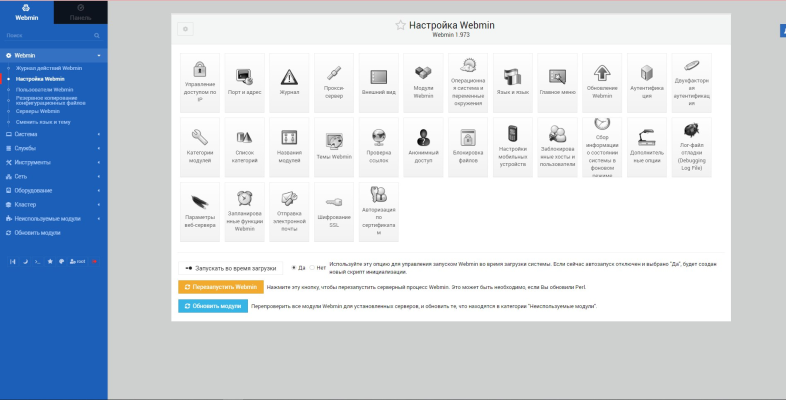
Das war's schon. Herzlichen Glückwunsch zu Ihrer Installation.